windows10 20h2 flash插件禁用如何设置 windows10 20h2怎么禁用flash插件
如今,我们想要观看windows10 20h2电脑中浏览器的网页视频时,也可以不再需要运行flash插件,同样也可以通过h5页面来运行,对此有些用户就想要将windows10 20h2系统的flash插件禁用,那么windows10 20h2怎么禁用flash插件呢?下面小编就来告诉大家windows10 20h2 flash插件禁用设置方法。
具体方法:
1、我们用 Windows 10 的新 Edge 浏览器打开网页,如果这个网页上有 Flash 播放的声音、视频内容,在其标签页上会出现一个小喇叭的标志。
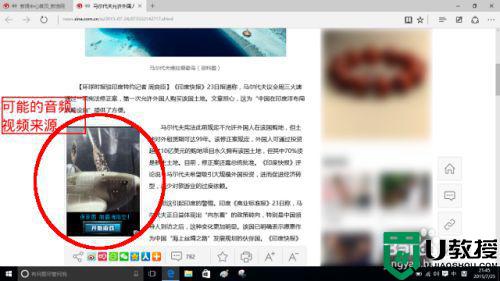
2、如果这些 Flash 播放的声音、视频内容不是我们所需要的,那他们就没有什么用了,而且还干扰我们阅读网页的注意力,增加电脑资源的占用。
所以,这种情况下我们应该关掉这些音频视频内容的播放。
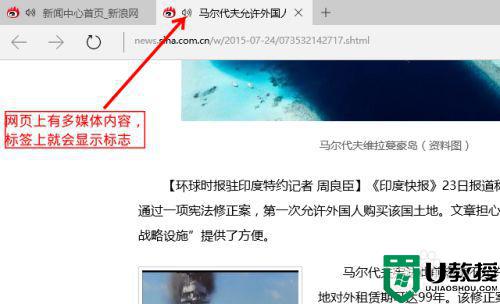
3、我们点击 Edge 浏览器右上角的“三个点”的按钮,在弹出的菜单里单击“设置”。
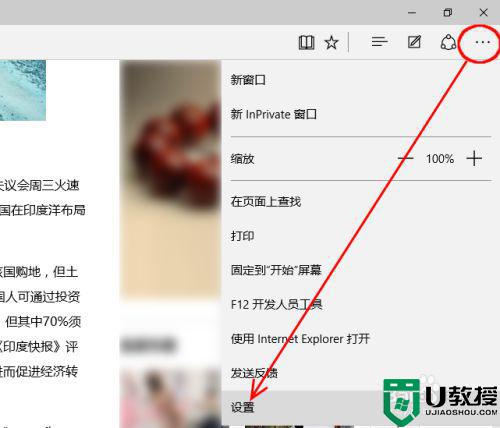
4、在弹出的“设置”菜单里,并没有关掉 Flash 动画的开关。
我们向下滚动菜单到它的底部,点击“查看高级设置”。
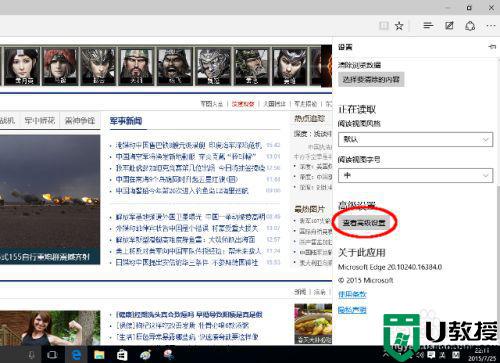
5、设置菜单进入高级设置模式,这时我们可以看到“关闭 flash 播放器”的选项了。
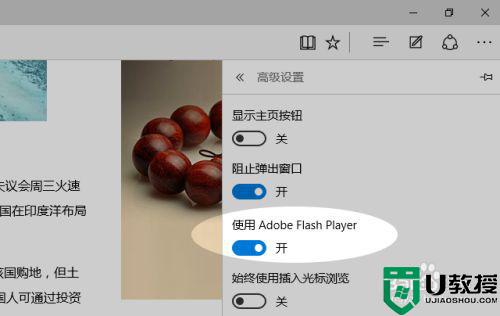
6、刷新刚开始打开的网页,网页上的音频、视频内容消失,但是网站也没让那个位置闲着,重新显示了一个静态的图片。再看浏览器标签页上标识多媒体内容的“小喇叭”标志,也没有了。
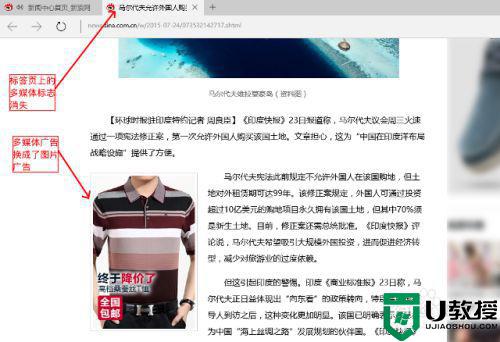
7、当我们需要网页使用 flash 播放音频、视频时,再次到第 5 步骤提到的菜单位置中,打开 flash 播放器功能就是了。
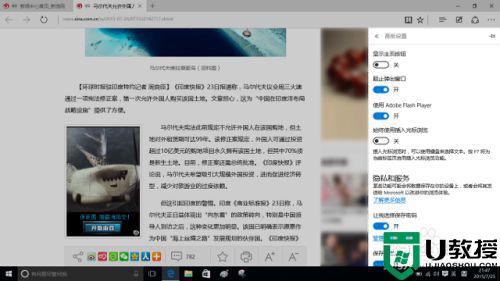
以上就是小编教大家的windows10 20h2 flash插件禁用设置方法了,还有不清楚的用户就可以参考一下小编的步骤进行操作,希望能够对大家有所帮助。

